你是否遇到如下问题:有苹果笔记本却不会用?不会操作mac系统?那么为何不试一试系统重装windows系统的方法?是否是困于不会苹果笔记本重装系统方法?如果是的话,那就赶紧看看下面介绍的苹果笔记本怎么重装系统的方法吧。
工具/原料:
系统版本:MS OS系统
品牌类型:苹果MacBook Air
软件版本:Boot Camp助理
方法/步骤:
1、准备好8G及以上的U盘和WindowsU盘启动盘。注意:启动盘必须是原版的系统,不能使用Ghost系统。
2、首先打开苹果系统Boot Camp助理,后点击下一步。
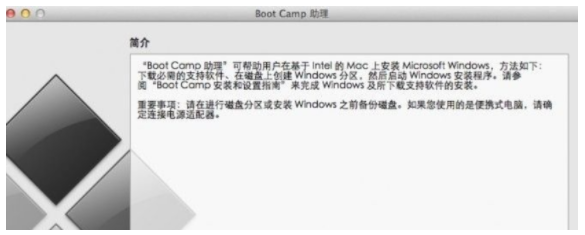
3、插入自备的windows系统U盘,在Apple中下载最新的Windows支持软件,点击继续,接着就耐心等待系统自动下载Windows驱动到U盘中即可。
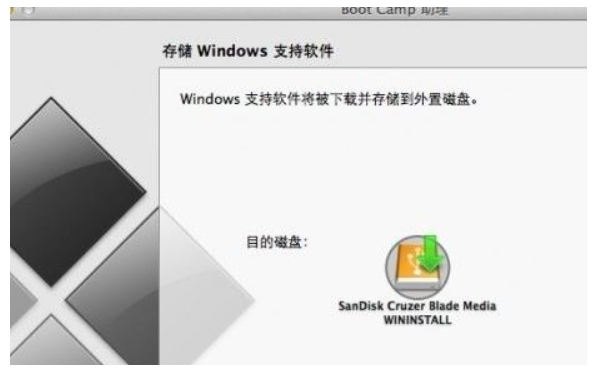
4、下完完成后,就可以退出了。
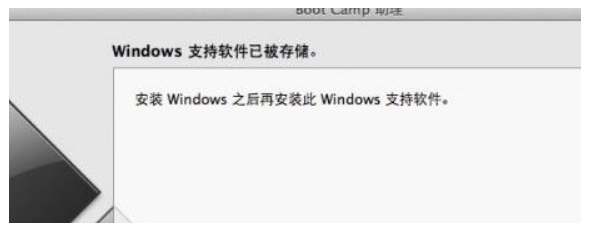
5、下一步再插入启动盘,再次打开Boot Camp助理,选择所需安装的windows版本。
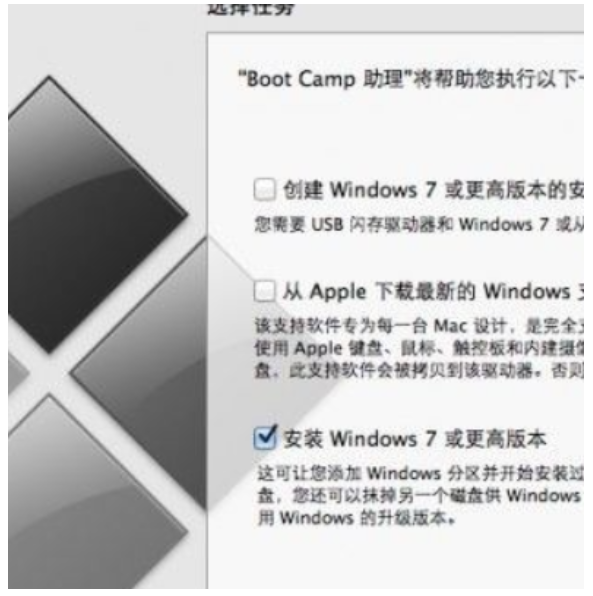
6、根据自身需求设置Windows分区大小,设置完成后点击安装。
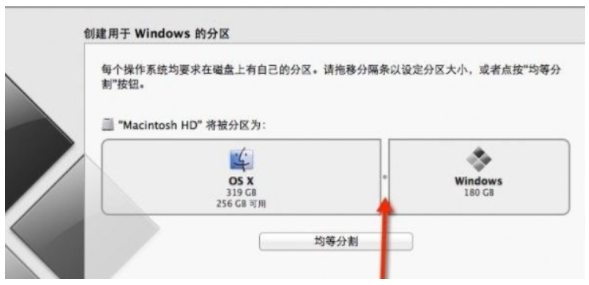
7、安装成功后,等待系统自动重启。电脑重启完就会进入Windows安装界面。

8、选择驱动器选项(高级),将选好的Boot Camp分区格式化。注意:不可点击删除。
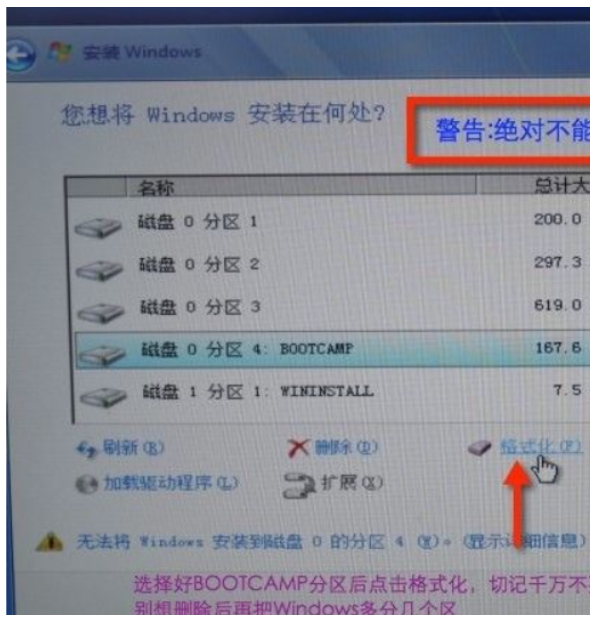
9、点击下一步,开始安装Windows系统,过程中可能会有几次重启电脑,此为正常现象。
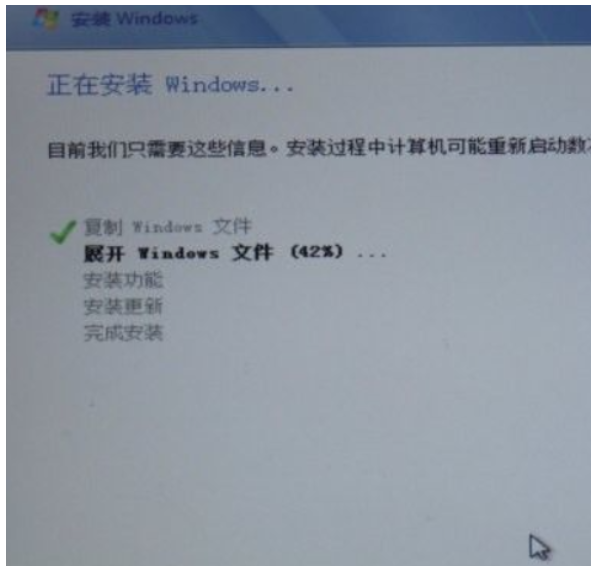
10、安装成功后进入系统中安装之前下载的Windows支持软件即可。
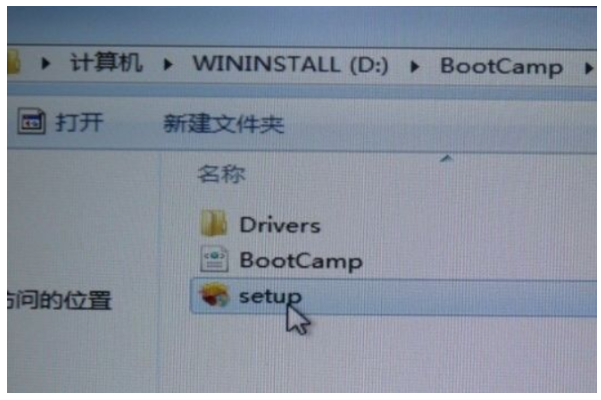
总结:
准备好U盘和启动盘;
打开苹果系统中的Boot Camp助理;
在Apple中下载Windows支持软件;
根据电脑提示安装Windows系统;
重启电脑后安装之前下载的Windows支持软件即可。
相关阅读
热门教程
最新教程